SourceInsight是一款相当值得使用的编程工具,能够用于C/C++或JAVA这些计算机语言的程序编辑器和代码浏览器使用,它可以帮您分析源代码,并在您编辑的同时立刻提供给您有用的信息和分析,相当人性化的一款软件工具。
软件功能
调用图片和类树妆图表
与上下文相关的动态类型解析
为每一个文件提供符号窗口
在上下文窗口中自动显示宣告
语法格式
上下文相关的智能重命名
快速寻找参数
混合语言编辑
在代码中进行关键字搜索
符号自动完成
快速访问所有符号和文件
项目定位
支持团队开发
超链接来连接编辑器错误
基于整个项目的快速搜索和替换
项目窗口的多重浏览
与外部编辑器和工具集成
Clip窗口轻松重新排列代码及插入样板文件
Two-Stage代码行修正标记和可选择的代码行恢复[1]
可扩展的文件类型和语言
崩溃恢复提供了全面的保护
持久稳固的工作环境
可订制的菜单和键盘
支持Windows 2000/XP
专门支持远程终端服务器进程
杰出的Windows用户界面
全功能的编辑器
托拽式编辑
软件使用
1、括号配对高亮:
“在前括号左侧,后括号左侧” 双击鼠标左键,可以选定匹配括号和其中内容(<>,(),L{R},[]之间)
2、让{ 和 } 不缩进:
Options -> Document Options -> Auto Indenting -> Auto Indent Type 选 Simple
还有:让{ 和 } 不缩进: options->document options->auto indent 去掉indent Open Brace和Indent Close Brace。
3、添加文件类型
用户可以定义自己的类型,Options->Document Options->add type,定义文件类型名以及文件名后缀。
勾选include when adding to projects在添加目录下文件到工程是该类文件就会添加进SI的工程。
如果需要将所有文件添加进SI的工程,可以定义一种文件类型*.*。
4、恢复ctrl+a的全选功能
Options -> Key Assignments:通过关键词save 找到save all,更改为ctrl+shift+a,通过关键词select找到select all,更改为ctrl +a
5、设置背景色:
Options->preference->color->windows background设置背景色
常见问题
1、字符大小不一样怎么解决?
方法1:选上"view --> draft view", 就可以让每个字符的宽度一致了。快捷键是 "Alt + F12"
方法2:解决中文注释字体间距太大:
(1)Options->Style Properties
(2)在左边Style Name下找到Comment Multi Line和Comment.在其右边对应的Font属性框下的Font Name中选“Pick...” 设置为宋体、常规、小四。确定,退回Style Properties界面,Size设为10。最后设置Clolors框下Foreground,点“Pick...”选择一种自己喜欢的颜色就OK了
注:以上方法1为通用设置,方法2中可以设置注释字体以及字体大小。
2、删除汉字时出现问号怎么解决?
(1)将 SuperBackspace.em 复制到 Source Insight安装目录;
(2)Project→Open Project,打开Base项目;
(3)将复制过去的SuperBackspace.em添加入Base项目;
(4)重启SourceInsight;
(5)Options→Key Assignments,将Marco: SuperBackspace绑定到BackSpace键;
3、有哪些实用的快捷键?
Shift+F8:高亮选中的字
"ctrl + g" 或 "F5":跳到指定行
“Ctrl+=” 或 Ctrl+鼠标点击标识:直接跳转至标识定义处调用处
Ctrl+F:本文件内查找
F7:打开Browse Project Symbols窗口,快速浏览工程内标识定义
F3 :本文件查找结果的上一个
F4 :本文件查找结果的下一个
Ctrl+M :创建或查找书签,方便下次找回此位置
∨ 展开

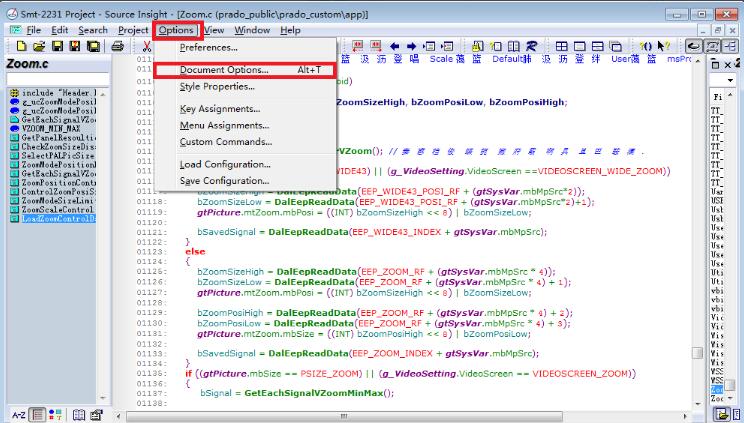
 Kate高级文本编辑器
Kate高级文本编辑器 核桃编程
核桃编程 Thonny Python编程工具
Thonny Python编程工具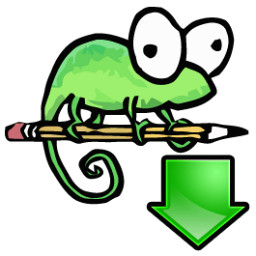 Notepad++ 64位中文版
Notepad++ 64位中文版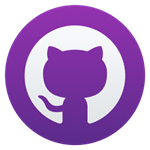 GitHub Desktop最新版2024
GitHub Desktop最新版2024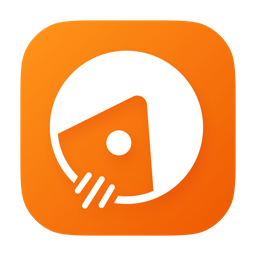 Apipost测试
Apipost测试 Wordpress中文免费
Wordpress中文免费 DevEco Studio
DevEco Studio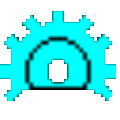 OtoStudio自主编程
OtoStudio自主编程 ADT Plugin for Eclipse最新版
ADT Plugin for Eclipse最新版 Lua for Windws
Lua for Windws RubyInstaller for Windows
RubyInstaller for Windows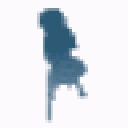 AVG MAKER DS 游戏制作工具
AVG MAKER DS 游戏制作工具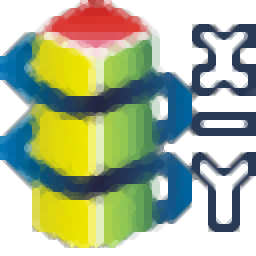 Delta WPLSoft软件
Delta WPLSoft软件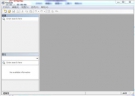 ResEdit资源编辑器
ResEdit资源编辑器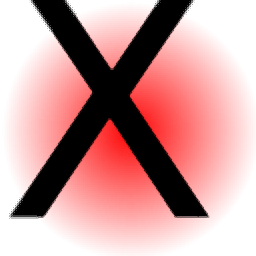 QXmlEdit
QXmlEdit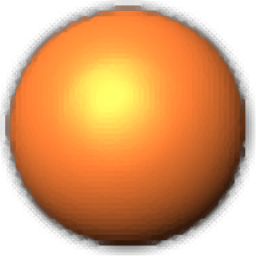 VbsEdit
VbsEdit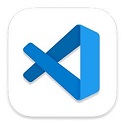 Visual studio code Mac版
Visual studio code Mac版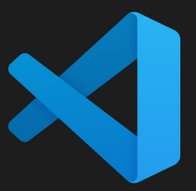 Visual Studio Code 64位编辑器
Visual Studio Code 64位编辑器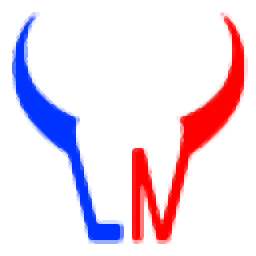 蓝牛源码管理助手
蓝牛源码管理助手
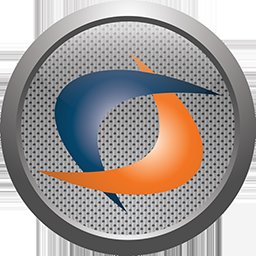
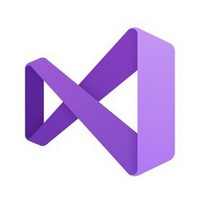
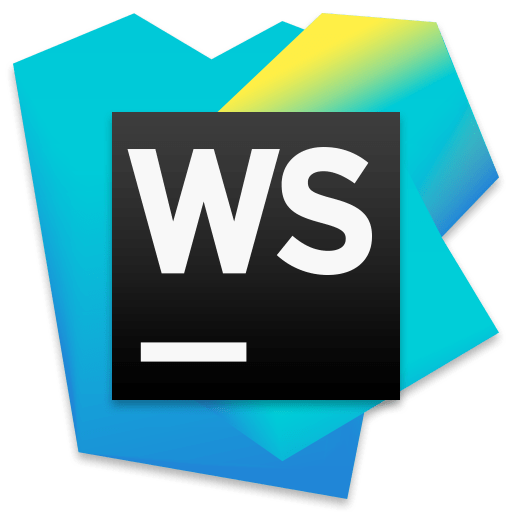


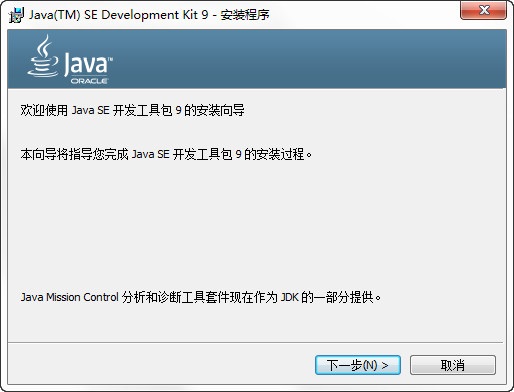
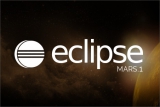
 C语言编程软件
C语言编程软件 Visual Studio 2010 旗舰版
Visual Studio 2010 旗舰版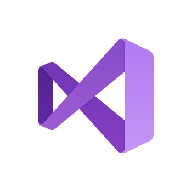 Microsoft Visual Studio 2005 SP1
Microsoft Visual Studio 2005 SP1 Microsoft Visual Studio 2008
Microsoft Visual Studio 2008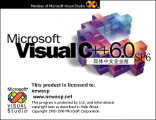 Visual Studio 6.0
Visual Studio 6.0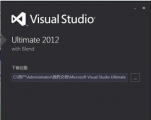 Visual Studio 2012专业版
Visual Studio 2012专业版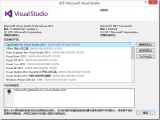 Visual Studio 2012 Ultimate
Visual Studio 2012 Ultimate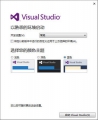 Visual Studio 2013
Visual Studio 2013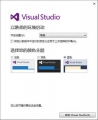 Visual Studio 2013 Professional
Visual Studio 2013 Professional C+编译器
C+编译器 c语言学习宝典
c语言学习宝典 C语言编译器IDE
C语言编译器IDE c语言学习宝典免费版app
c语言学习宝典免费版app Eclipse Kepler
Eclipse Kepler c语言编程学习
c语言编程学习 C语言二级题库
C语言二级题库 C语言学习软件
C语言学习软件 C语言搜题神器
C语言搜题神器 C语言考试题库手机版
C语言考试题库手机版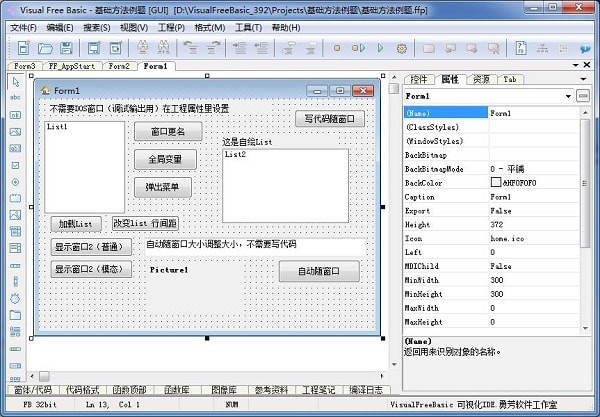 FreeBasic语言开发环境
FreeBasic语言开发环境 vs2019预览版
vs2019预览版 Xcode 10正式版
Xcode 10正式版 Prepros Windows版
Prepros Windows版 IntelliJ IDEA 2018.3.5
IntelliJ IDEA 2018.3.5 PhpStorm 2018 for Mac 破解
PhpStorm 2018 for Mac 破解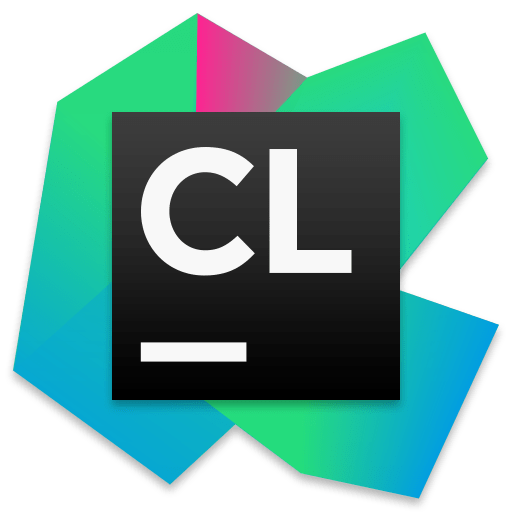 JetBrains CLion 2018 破解
JetBrains CLion 2018 破解 PyCharm 2018破解
PyCharm 2018破解 TaskBuilder专业版 1.3.30 官方最新版
TaskBuilder专业版 1.3.30 官方最新版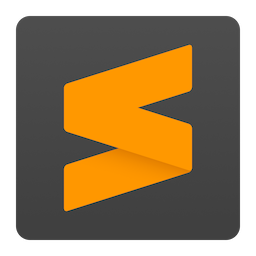 Sublime Text4 文本编辑器最新版 4.0.4143 绿色汉化版
Sublime Text4 文本编辑器最新版 4.0.4143 绿色汉化版 HBuilderX编辑器 3.6.14.20221215 官方版
HBuilderX编辑器 3.6.14.20221215 官方版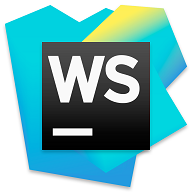 JetBrains WebStorm 2022 2022.2 官方版
JetBrains WebStorm 2022 2022.2 官方版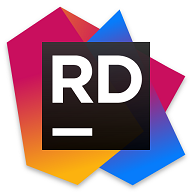 JetBrains Rider 2022 2022.2 官方版
JetBrains Rider 2022 2022.2 官方版